Федеральное агентство железнодорожного транспорта
Государственное образовательное учреждение
высшего профессионального образования
"ПЕТЕРБУРГСКИЙ ГОСУДАРСТВЕННЫЙ УНИВЕРСИТЕТ ПУТЕЙ СООБЩЕНИЯ"
, ,
Выполнение конструкторской документации в системе ArchiCAD.
Часть 1
Построение 3D-модели здания.
САНКТ-ПЕТЕРБУРГ
2011
УДК 744.4(075)
ББК Ж112.3я73
С23
Выполнение конструкторской документации в системе ArchiCAD. Часть 1. Построение 3D-модели здания.: Учебное пособие / Н.А. , Ю.Г. , Д.В. – СПб.: ПГУПС, 2011. – 58 с.
Представлены основные сведения о работе в редакторе ArchiCAD для создания 3D-моделей зданий и различных сооружений. Предназначено для студентов строительных специальностей заочной формы обучения.
УДК 744.4(075)
Введение
Цель работы – ознакомление студентов с возможностями использования графического пакета ArchiCAD для построения 3D-моделей зданий и сооружений. Их использование для выполнения конструкторских документов в инженерной практике, а также при выполнении учебных и дипломных работ.
САПР (система автоматизированного проектирования) – это человеко-машинная система, позволяющая на базе ЭВМ автоматизировать определённые функции, выполняемые человеком, с целью повышения темпов и качества проектирования и выполнения различных графических работ.
Современная САПР имеет следующие основные признаки: стандартизованный интерактивный интерфейс; широкий набор приложений – библиотек и прикладных систем автоматизированного проектирования; возможность создания полноцветных трёхмерных твёрдотельных параметрических моделей (3D-моделей) и создания на их основе плоскостных моделей объектов, поддержку распространённых форматов обмена и др.
ArchiCAD – графический пакет САПР для специалистов строителей и архитекторов, созданный фирмой Graphisoft в 1984 г. Предназначен для проектирования архитектурно-строительных конструкций, а также элементов ландшафта, мебели и т.п. При работе в редакторе используется концепция виртуального здания: проект в ArchiCAD (рисунки 1-2) представляет собой выполненную в натуральную величину 3D-модель здания, имеющуюся в памяти компьютера. Для её выполнения пользователь на начальных этапах работы с проектом фактически создает здание, используя при этом инструменты – аналоги реальным: стены, перекрытия, окна, лестницы, разнообразные объекты и т.д. После завершения работ над 3D-модель, пользователь получает возможность извлекать разнообразную информацию о спроектированном объекте: поэтажные планы, фасады, разрезы, экспликации, спецификации, презентационные материалы и пр.
При этом различают конструктивные и библиотечные элементы. онструктивные элементы создаются с помощью различных инструментов ArchiCAD непосредственно в проекте. Библиотечные элементы представляют собой предварительно созданные параметрические объекты различного назначения: железобетонные и металлические изделия, мебель, элементы визуализации (фигуры людей, деревья, автомобили и др.).,

Рис. 1
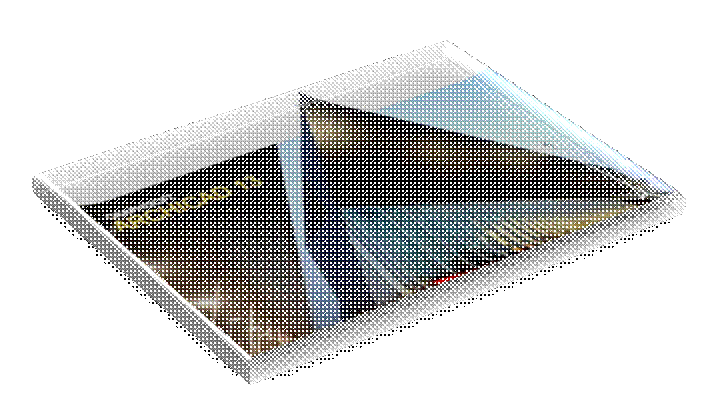
Рис.2
вставляемые в проект с параметрами, задаваемыми пользователем. Библиотечные элементы хранятся в виде отдельных файлов. Библиотечные элементы доступны, только если содержащая их библиотека загружена в проект. В стандартную библиотеку входит более 1000 разнообразных элементов.
I. Проект 2-х этажного здания в редакторе ArchiCAD
Для
создания проекта 2-х
этажного здания в редакторе ArchiCAD, после запуска пакета, в диалоговом окне [1]![]()
![]()
![]() (рис.
3)
(рис.
3) ![]() рабочее окно для построения плана здания с
основными рабочими панелями (рис. 4): Панель с падающим меню; .
рабочее окно для построения плана здания с
основными рабочими панелями (рис. 4): Панель с падающим меню; .

Рис. 3
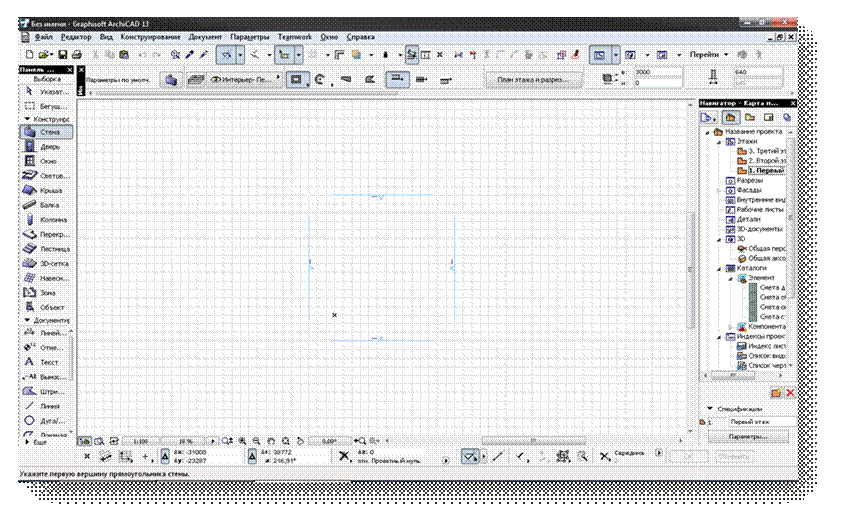
Рис. 4
Панель инструментов; Навигатор – Карта проекта; Стандартная; Панель состояния; Информационное табло.
1.1 Настройка параметров проекта
При
первом запуске необходимо обратить внимание, чтобы размерные числа были
настроены в соответствии с требованием ГОСТ: на Панели
с падающим меню ![]()
![]()
![]() ;
;![]()
![]()
![]()
![]() диалоговое
окно
диалоговое
окно ![]() (рис. 5)
(рис. 5) ![]()
![]()
![]()
![]() .
.
На
панели Навигатор – Карта проекта, уже установлено 3 этажа (рис. 6),
необходимо установить еще два – фундамент и крышу: ![]()
![]()
![]() указать на Первый этаж (правая
кнопка мыши)
указать на Первый этаж (правая
кнопка мыши) ![]() контекстное меню (рис. 7)
контекстное меню (рис. 7) ![]()
![]()
![]() диалоговое
окно
диалоговое
окно ![]() (рис.
8)
(рис.
8) ![]() Имя этажа - Фундамент
Имя этажа - Фундамент ![]() Поместить под
Поместить под ![]() Высота – 2330
Высота – 2330 ![]()
![]()
![]() создание нового этажа
создание нового этажа ![]() .
.
Уважаемый посетитель!
Чтобы распечатать файл, скачайте его (в формате Word).
Ссылка на скачивание - внизу страницы.